Cum să descărcați o listă de redare Spotify
Ce să știi
- Pe lista de redare pe care doriți să o descărcați: sub titlul listei de redare, faceți clic Descarca. Odată ce descărcarea este completă, puteți lista offline.
- Doar abonații Spotify Premium pot descărca liste de redare.
Acest articol explică ce înseamnă să descărcați listele de redare Spotify, cine le poate descărca și cum să descărcați lista de redare pentru a o accesa offline.
Ce înseamnă să descărcați listele dvs. de redare Spotify?
Un cont Spotify îți oferă acces la mai multă muzică decât ți-ai putea dori vreodată, gata de redare cu doar un clic. Dar, ca serviciu de streaming, aceste melodii vă sunt de obicei servite la cerere, ceea ce înseamnă că dacă nu aveți o conexiune de date bună, este posibil să aveți ghinion. Din fericire, au inclus o funcție utilă pentru a descărca listele de redare pe dispozitiv.
Înainte de a începe, este important să înțelegeți ce va face de fapt descărcarea unui playlist Spotify. Luați în considerare ce se întâmplă când dvs cumpărare muzică digitală de la un vânzător precum Amazon sau Google. Odată ce cumpărați o melodie, puteți să o descărcați
Dar cu Spotify (și servicii similare), ești închiriere acces la catalogul lor muzical. De fapt, nu îl dețineți și, prin urmare, nu obțineți aceleași active bazate pe fișiere pe care le puteți utiliza după cum doriți. În schimb, aplicația Spotify stochează o versiune temporară a melodiei pe dispozitiv. Acest lucru vă permite să ascultați listele de redare fără a vă folosi alocația de date sau atunci când nu aveți deloc conectivitate.
Cum descarc listele de redare Spotify?
Aceste instrucțiuni vor funcționa pentru versiunile actuale de Spotify pe Windows, macOS, Linux, Android și iOS.
Pentru a descărca lista de redare Spotify:
-
Mai întâi, creează-ți lista de redare. Toți utilizatorii Spotify au un singur playlist implicit numit Cântece plăcute, pe care îl puteți folosi convenabil pentru a descărca toată muzica simultan. Alternativ, puteți crea liste de redare mai mici și le puteți descărca individual.
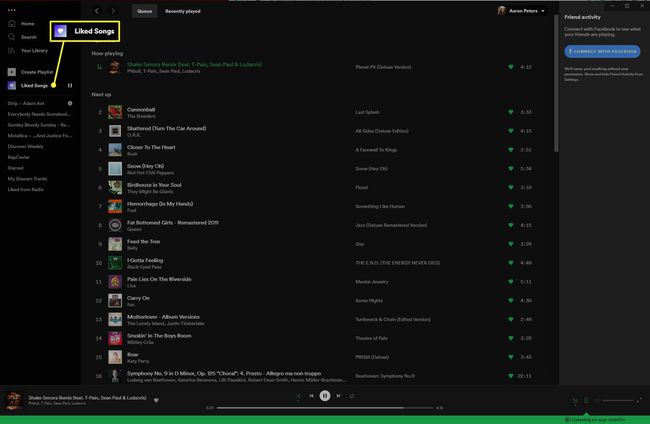
-
În partea de sus a listei de redare, sub bannerul titlului, se află un buton Descărcare. Clic Descarca pentru a începe procesul.
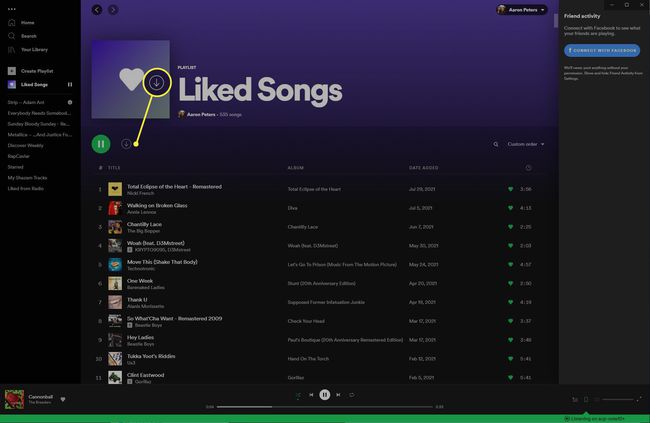
-
Puteți vedea progresul pe buton, care se va schimba într-un buton Stop pe măsură ce intră datele.
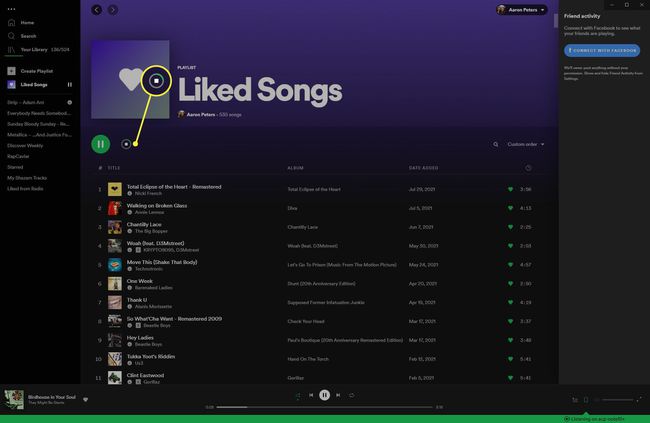
-
Odată finalizat, puteți reda melodiile descărcate din lista de redare. Puteți confirma că melodiile individuale sunt descărcate prin pictograma de lângă numele artistului.
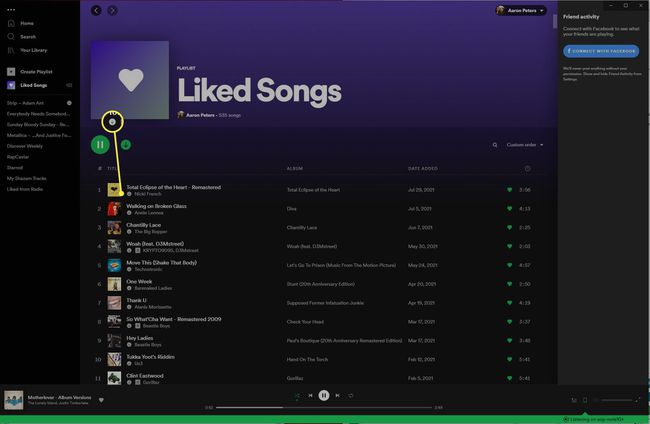
Nu veți observa o diferență în ceea ce privește modul în care lucrați cu muzica descărcată, dar veți descoperi că listele de redare se vor reda foarte bine, chiar dacă dispozitivul dvs. este deconectat complet.
De ce nu îmi pot descărca listele de redare Spotify?
Există câteva motive probabile pentru care nu vă puteți descărca listele de redare pe Spotify sau nu puteți reda muzica pe care ați descărcat-o anterior:
- În primul rând, descărcarea listelor de redare pentru ascultare offline necesită un cont Premium. Dacă pur și simplu vă bucurați de oferta gratuită (veți ști dacă auziți reclame), va trebui să upgrade la Spotify Premium pentru a utiliza această caracteristică.
- Pe lângă tipul dvs. de plan, un alt motiv pentru care nu vă puteți descărca melodiile este lipsa spațiului de stocare. Ca și formatele de pe dispozitiv, sunetul de înaltă calitate al Spotify necesită o cantitate de stocare netrivială. Dacă descoperiți că nu puteți descărca totul, poate fi necesar să creați niște liste de redare mai selective și să le descărcați folosind instrucțiunile de mai sus.
- Dacă descoperiți că nu puteți reda listele de redare pe care le-ați descărcat deja, rețineți că va trebui să vă conectați dispozitivul la internet cel puțin o dată la 30 de zile. Astfel, aplicația Spotify poate confirma că aveți încă un abonament activ și, prin urmare, aveți drepturi asupra melodiilor descărcate.
FAQ
-
Cum partajez un playlist Spotify pe Android?
Accesați Biblioteca dvs. și alegeți o listă de redare, apoi atingeți Mai mult (cele trei puncte) sub numele listei de redare. Atingeți Acțiune la partajați melodii pe Spotify prin Snapchat, Instagram, AirDrop etc.
-
Cum salvez lista de redare a altcuiva pe Spotify?
La găsiți lista de redare a unui prieten pe Spotify, accesați Activitatea prietenilor, alegeți un prieten, apoi selectați Vezi toate lângă Liste de redare publice. Alegeți o listă de redare, apoi selectați Descarca butonul de sub numele listei de redare.
-
Cum schimb o imagine de playlist pe Spotify?
La schimbați o imagine de playlist Spotify, deschide lista de redare și atinge Mai mult (cele trei puncte) > Editați lista de redare > Schimbați imaginea. Puteți alege o fotografie de pe dispozitiv sau puteți face o nouă fotografie cu camera dvs.
